[翻译]在GridView中针对鼠标单击的某一独立单元格进行编辑
2009-10-10 11:13
344 查看
原文地址:http://www.codeproject.com/KB/webforms/EditGridviewCells.aspx
[原文源码下载]
[译者改后源码下载]
[align=center][翻译]在GridView中针对鼠标单击的某一独立单元格进行编辑[/align]
原文发布日期:2007.04.07
作者:Declan Bright
翻译:webabcd
介绍
ASP.NET的GridView控件允许你通过设置它的EditIndex属性来编辑数据行,此时整个数据行都处于编辑模式。 如果你在EditItemTemplate的一些列中使用了DropDownList控件,那么你也许不希望整个数据行都处于编辑模式。 因为,如果每一个DropDownList控件都有很多选项的话,那么一次加载所有DropDownList控件的所有选项就会导致页面执行缓慢。
另外,如果你的数据行的编辑模式需要占用更多的空间的话,那么针对每一个独立的单元格进行编辑要优于针对整个数据行进行编辑。 这里,我将示范如何实现这样的功能,又如何去处理事件验证(event validation)。
背景
本文基于我之前写的一篇文章:GridView和DataList响应单击数据行和双击数据行事件。如果你不知道如何让GridView响应单击数据行事件,那么你可以在阅读本文之前先看看这篇文章。
编辑某一个独立的GridView单元格。
<Columns>
<asp:ButtonField Text="SingleClick" CommandName="SingleClick" Visible="False" />
</Columns>
其它每一列的ItemTemplate中有一个可见的Label控件和一个不可见的TextBox或DropDownList控件。 为了方便,我们称Label为显示控件,TextBox或DropDownList为编辑控件。
<asp:TemplateField HeaderText="Task">
<ItemTemplate>
<asp:Label ID="DescriptionLabel" runat="server" Text='<%# Eval("Description") %>'></asp:Label>
<asp:TextBox ID="Description" runat="server" Text='<%# Eval("Description") %>' Width="175px" visible="false"></asp:TextBox>
</ItemTemplate>
</asp:TemplateField>
这里的办法就是用显示控件来显示数据,当单元格所包含的显示控件被单击的时候,则把显示控件的Visible属性设置为false并且把编辑控件的Visible属性设置为true。 这里不用使用EditItemTemplat。
在RowDataBound事件内循环为每一数据行的每一单元格增加单击事件。 使用单元格在数据行中的索引作为事件参数,这样在单元格触发了单击事件后我们就可以知道到底是哪个单元格被单击了。
protected void GridView1_RowDataBound(object sender, GridViewRowEventArgs e)
int _rowIndex = int.Parse(e.CommandArgument.ToString());
int _columnIndex = int.Parse(Request.Form["__EVENTARGUMENT"]);
因为知道了被选中的行和列的索引,所以可以通过把显示控件的Visible设置为false,编辑控件的Visible设置为true来把某个独立的单元格设置为编辑模式。 然后通过清除单元格的属性来删除被选中单元格的单击事件。
// 获得被选中单元格的显示控件并设置其不可见
Control _displayControl = _gridView.Rows[_rowIndex].Cells[_columnIndex].Controls[1];
_displayControl.Visible = false;
// 获得被选中单元格的编辑控件并设置其可见
Control _editControl = _gridView.Rows[_rowIndex].Cells[_columnIndex].Controls[3];
_editControl.Visible = true;
// 清除被选中单元格属性以删除click事件
_gridView.Rows[_rowIndex].Cells[_columnIndex].Attributes.Clear();
下面有一些代码用于回发服务器后设置焦点到编辑控件,如果编辑控件是DropDownList的话,那么它的SelectedValue要设置为显示控件的值,如果编辑控件是TextBox的话,那么为了做好编辑的准备就要使它的文本被选中。
// 设置焦点到被选中的编辑控件
ClientScript.RegisterStartupScript(GetType(), "SetFocus",
"<script>document.getElementById('" + _editControl.ClientID + "').focus();</script>");
// 如果编辑控件是DropDownList的话
// SelectedValue设置为显示控件的值
if (_editControl is DropDownList && _displayControl is Label)
// 如果编辑控件是TextBox的话则选中文本框内文本
if (_editControl is TextBox)
// 循环每一列以找到处于编辑模式下的单元格
for (int i = 1; i < _gridView.Columns.Count; i++)
if (this.GridView1.SelectedIndex > -1)
protected override void Render(HtmlTextWriter writer)
e.NewValues.Add(key, value);
我在App_Data文件夹下使用了一个简单的SQL Server Express数据库。 (要使用你自己的数据库的话,你可以修改web.config里的连接字符串)
使用对象数据源控件编辑某一独立的GridView单元格
本示例使用了App_Code文件夹内的两个类:
·Task.cs – 任务对象
·TaskDataAccess.cs – 管理任务对象
Aspx页的后置代码与SQL Data Source示例是一样的。 ObjectDataSource通过TaskDataAccess.cs类里的GetTasks和UpdateTask方法来管理数据。
有着电子数据表样式的GridView
这里有一个与电子数据表的样式很像的GridView。 (虽然它看起来像一个电子数据表,但是并不是真的有像电子数据表一样的功能,它仍然是一个GridView。)
这里虽然有一些单击后改变单元格样式的附加代码,但是主要的代码还是与上面所述是相同的。
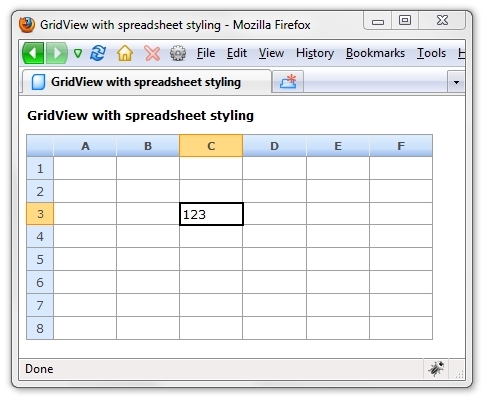
用SQL数据源控件实现有着电子数据表样式的GridView
本示例与上面的基本相同,但是它修改了GridView的RowUpdating事件以使其允许用SqlDataSource控件来工作。
参考
·GridView和DataList响应单击数据行和双击数据行事件
·ASP.NET 2.0数据教程
结论
如果你想在GridView中一次只针对一个单元格进行编辑,那么这个方法将会对你有所帮助。
译者注:事件验证(EventValidation)。出于安全目的,此功能验证回发或回调事件的参数是否来源于最初呈现这些事件的服务器控件。如果数据有效并且是预期的,则使用ClientScriptManager.RegisterForEventValidation方法来注册回发或回调数据以进行验证。
[原文源码下载]
[译者改后源码下载]
[align=center][翻译]在GridView中针对鼠标单击的某一独立单元格进行编辑[/align]
原文发布日期:2007.04.07
作者:Declan Bright
翻译:webabcd
介绍
ASP.NET的GridView控件允许你通过设置它的EditIndex属性来编辑数据行,此时整个数据行都处于编辑模式。 如果你在EditItemTemplate的一些列中使用了DropDownList控件,那么你也许不希望整个数据行都处于编辑模式。 因为,如果每一个DropDownList控件都有很多选项的话,那么一次加载所有DropDownList控件的所有选项就会导致页面执行缓慢。
另外,如果你的数据行的编辑模式需要占用更多的空间的话,那么针对每一个独立的单元格进行编辑要优于针对整个数据行进行编辑。 这里,我将示范如何实现这样的功能,又如何去处理事件验证(event validation)。
背景
本文基于我之前写的一篇文章:GridView和DataList响应单击数据行和双击数据行事件。如果你不知道如何让GridView响应单击数据行事件,那么你可以在阅读本文之前先看看这篇文章。
编辑某一个独立的GridView单元格。
<Columns>
<asp:ButtonField Text="SingleClick" CommandName="SingleClick" Visible="False" />
</Columns>
其它每一列的ItemTemplate中有一个可见的Label控件和一个不可见的TextBox或DropDownList控件。 为了方便,我们称Label为显示控件,TextBox或DropDownList为编辑控件。
<asp:TemplateField HeaderText="Task">
<ItemTemplate>
<asp:Label ID="DescriptionLabel" runat="server" Text='<%# Eval("Description") %>'></asp:Label>
<asp:TextBox ID="Description" runat="server" Text='<%# Eval("Description") %>' Width="175px" visible="false"></asp:TextBox>
</ItemTemplate>
</asp:TemplateField>
这里的办法就是用显示控件来显示数据,当单元格所包含的显示控件被单击的时候,则把显示控件的Visible属性设置为false并且把编辑控件的Visible属性设置为true。 这里不用使用EditItemTemplat。
在RowDataBound事件内循环为每一数据行的每一单元格增加单击事件。 使用单元格在数据行中的索引作为事件参数,这样在单元格触发了单击事件后我们就可以知道到底是哪个单元格被单击了。
protected void GridView1_RowDataBound(object sender, GridViewRowEventArgs e)
int _rowIndex = int.Parse(e.CommandArgument.ToString());
int _columnIndex = int.Parse(Request.Form["__EVENTARGUMENT"]);
因为知道了被选中的行和列的索引,所以可以通过把显示控件的Visible设置为false,编辑控件的Visible设置为true来把某个独立的单元格设置为编辑模式。 然后通过清除单元格的属性来删除被选中单元格的单击事件。
// 获得被选中单元格的显示控件并设置其不可见
Control _displayControl = _gridView.Rows[_rowIndex].Cells[_columnIndex].Controls[1];
_displayControl.Visible = false;
// 获得被选中单元格的编辑控件并设置其可见
Control _editControl = _gridView.Rows[_rowIndex].Cells[_columnIndex].Controls[3];
_editControl.Visible = true;
// 清除被选中单元格属性以删除click事件
_gridView.Rows[_rowIndex].Cells[_columnIndex].Attributes.Clear();
下面有一些代码用于回发服务器后设置焦点到编辑控件,如果编辑控件是DropDownList的话,那么它的SelectedValue要设置为显示控件的值,如果编辑控件是TextBox的话,那么为了做好编辑的准备就要使它的文本被选中。
// 设置焦点到被选中的编辑控件
ClientScript.RegisterStartupScript(GetType(), "SetFocus",
"<script>document.getElementById('" + _editControl.ClientID + "').focus();</script>");
// 如果编辑控件是DropDownList的话
// SelectedValue设置为显示控件的值
if (_editControl is DropDownList && _displayControl is Label)
// 如果编辑控件是TextBox的话则选中文本框内文本
if (_editControl is TextBox)
// 循环每一列以找到处于编辑模式下的单元格
for (int i = 1; i < _gridView.Columns.Count; i++)
if (this.GridView1.SelectedIndex > -1)
protected override void Render(HtmlTextWriter writer)
e.NewValues.Add(key, value);
我在App_Data文件夹下使用了一个简单的SQL Server Express数据库。 (要使用你自己的数据库的话,你可以修改web.config里的连接字符串)
使用对象数据源控件编辑某一独立的GridView单元格
本示例使用了App_Code文件夹内的两个类:
·Task.cs – 任务对象
·TaskDataAccess.cs – 管理任务对象
Aspx页的后置代码与SQL Data Source示例是一样的。 ObjectDataSource通过TaskDataAccess.cs类里的GetTasks和UpdateTask方法来管理数据。
有着电子数据表样式的GridView
这里有一个与电子数据表的样式很像的GridView。 (虽然它看起来像一个电子数据表,但是并不是真的有像电子数据表一样的功能,它仍然是一个GridView。)
这里虽然有一些单击后改变单元格样式的附加代码,但是主要的代码还是与上面所述是相同的。
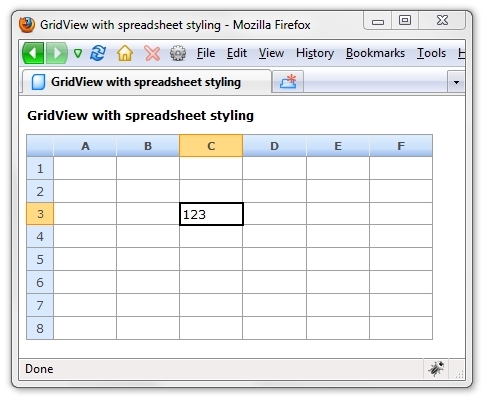
用SQL数据源控件实现有着电子数据表样式的GridView
本示例与上面的基本相同,但是它修改了GridView的RowUpdating事件以使其允许用SqlDataSource控件来工作。
参考
·GridView和DataList响应单击数据行和双击数据行事件
·ASP.NET 2.0数据教程
结论
如果你想在GridView中一次只针对一个单元格进行编辑,那么这个方法将会对你有所帮助。
译者注:事件验证(EventValidation)。出于安全目的,此功能验证回发或回调事件的参数是否来源于最初呈现这些事件的服务器控件。如果数据有效并且是预期的,则使用ClientScriptManager.RegisterForEventValidation方法来注册回发或回调数据以进行验证。
相关文章推荐
- [翻译]在GridView中针对鼠标单击的某一独立单元格进行编辑
- [翻译]在GridView中针对鼠标单击的某一独立单元格进行编辑
- [翻译]在GridView中针对鼠标单击的某一独立单元格进行编辑
- [翻译]在GridView中针对鼠标单击的某一独立单元格进行编辑
- 在GridView中针对鼠标单击的某一独立单元格进行编辑
- 在GridView中针对鼠标单击的某一独立单元格进行编辑
- 在GridView中针对鼠标单击的某一独立单元格进行编辑
- 在GridView中针对鼠标单击的某一独立单元格进行编辑
- 在GridView中针对鼠标单击的某一独立单元格进行编辑
- 在GridView中针对鼠标单击的某一独立单元格进行编辑
- 在GridView中针对鼠标单击的某一独立单元格进行编辑总结
- GridView中存在多行数据,如何获取数据表主键值以对某一整行数据进行编辑
- 用GridView编辑更新独立的单元格
- 用GridView编辑更新独立的单元格
- 请教方法和例子:VS2003的datagrid控件,如何实现用鼠标拖动的方法选中任意区域的多个单元格,然后进行统一编辑??
- DataGridView鼠标的拖放操作及单元格编辑结束数据复制与单元格单击数据粘贴及两个DataGridView相互拖放操作
- 【转】用GridView编辑更新独立的单元格
- gridview 单元格单击编辑
- DevExpress 获取gridview 鼠标位置所在单元格
- VB.NET版的GridView经典使用(编辑,删除,分页,鼠标行颜色变化、链接列)
